Sådan opretter du en gæstekonto på Windows 11
Microsoft Windows 11 Helt / / February 06, 2022

Sidst opdateret den

Du kan ikke oprette en engangsbrugerkonto på Windows 11, men hvis du vil tilbyde midlertidig adgang, kan du oprette en gæstekonto på Windows 11. Sådan gør du.
Tidligere versioner af Windows kom med en gæstekonto, så du kan overdrage din pc til en person, der har brug for midlertidig adgang. Gæstekontoen var begrænset til grundlæggende opgaver som f.eks. web-browsing. Brugeren kunne ikke installere software eller foretage systemændringer.
Når en bruger er færdig, sletter Windows de data, der er oprettet på gæstekontoen under sessionen. Microsoft forsvandt gæstekontofunktionen fra Windows 10. Du kan dog oprette en lokal "gæste"-konto på Windows 11, der er adgangskodefri og fungerer i en knivspids.
Bemærk: Følgende instruktioner vil oprette en lokal brugerkonto med færre begrænsninger. For eksempel kan en bruger af en lokal gæstekonto installere apps og ændre indstillinger, men det vil ikke påvirke din profil.
Sådan opretter du en gæstekonto på Windows 11
For at oprette en lokal gæstekonto på Windows 11 skal du bruge følgende trin:
- Tryk på Start knappen eller Windows nøgle for at starte menuen og klikke Indstillinger.
- Alternativt kan du bruge tastaturgenvejWindows-tast + I for at åbne Indstillinger direkte.
- Vælg Regnskaber fra menuen til venstre og klik Familie og andre brugere fra listen til højre.
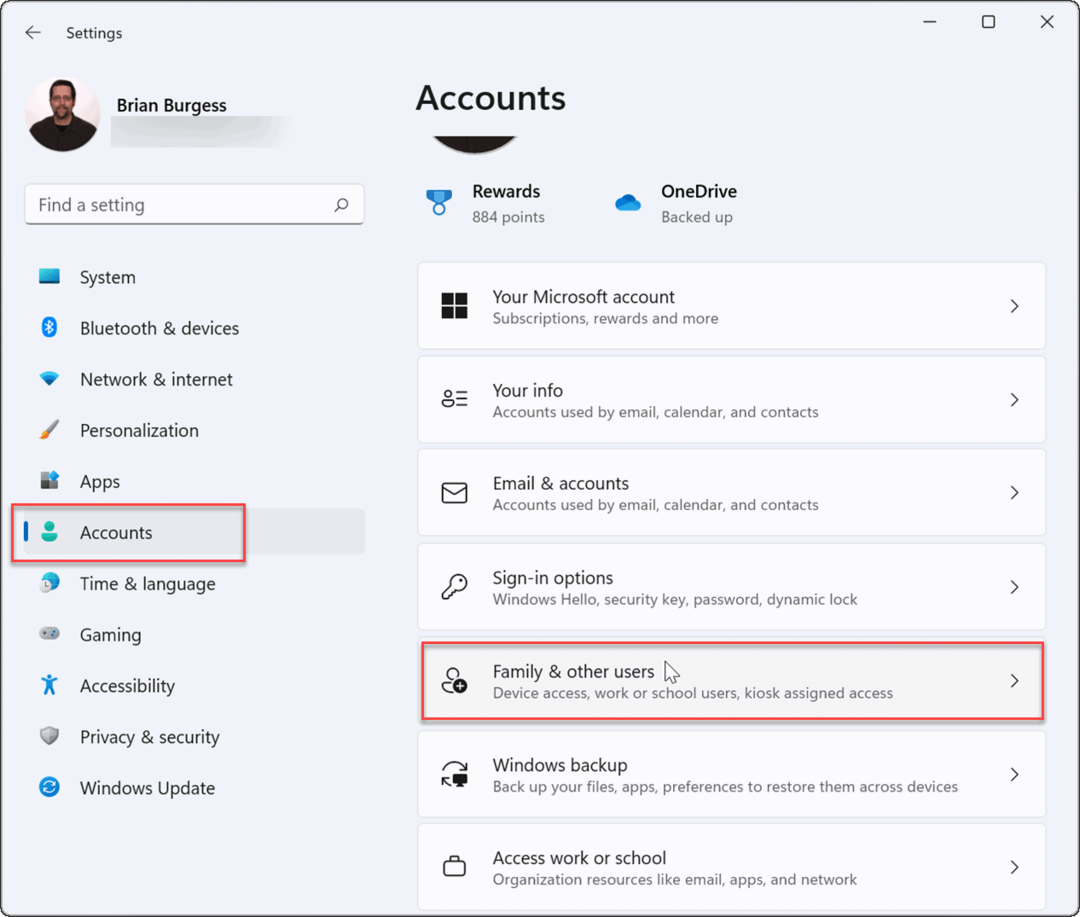
- Under Andre brugere, klik på Tilføj konto knap.
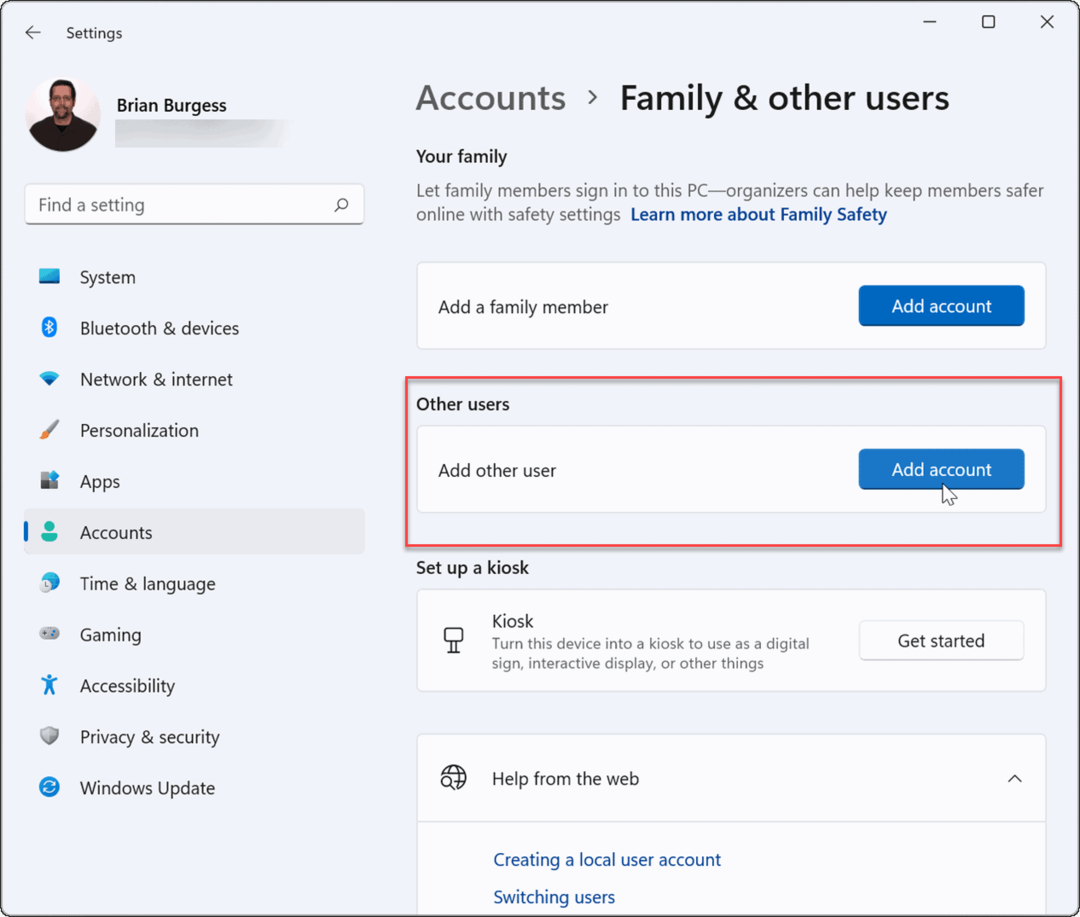
- Derefter dukker Microsoft-kontoskærmen op, og du bliver bedt om at logge ind. I stedet for at logge ind, skal du klikke på Jeg har ikke denne persons login-oplysninger link.
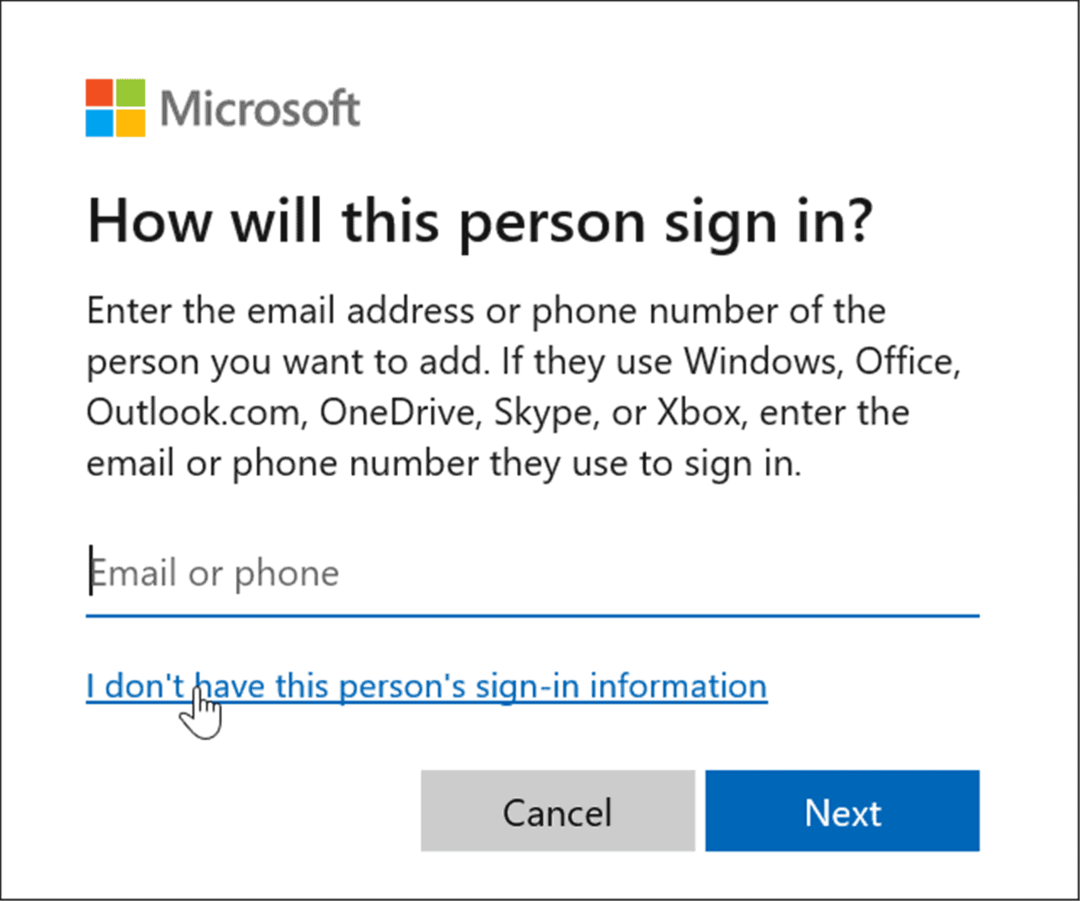
- Klik på Tilføj en bruger uden en Microsoft-konto link på næste side.
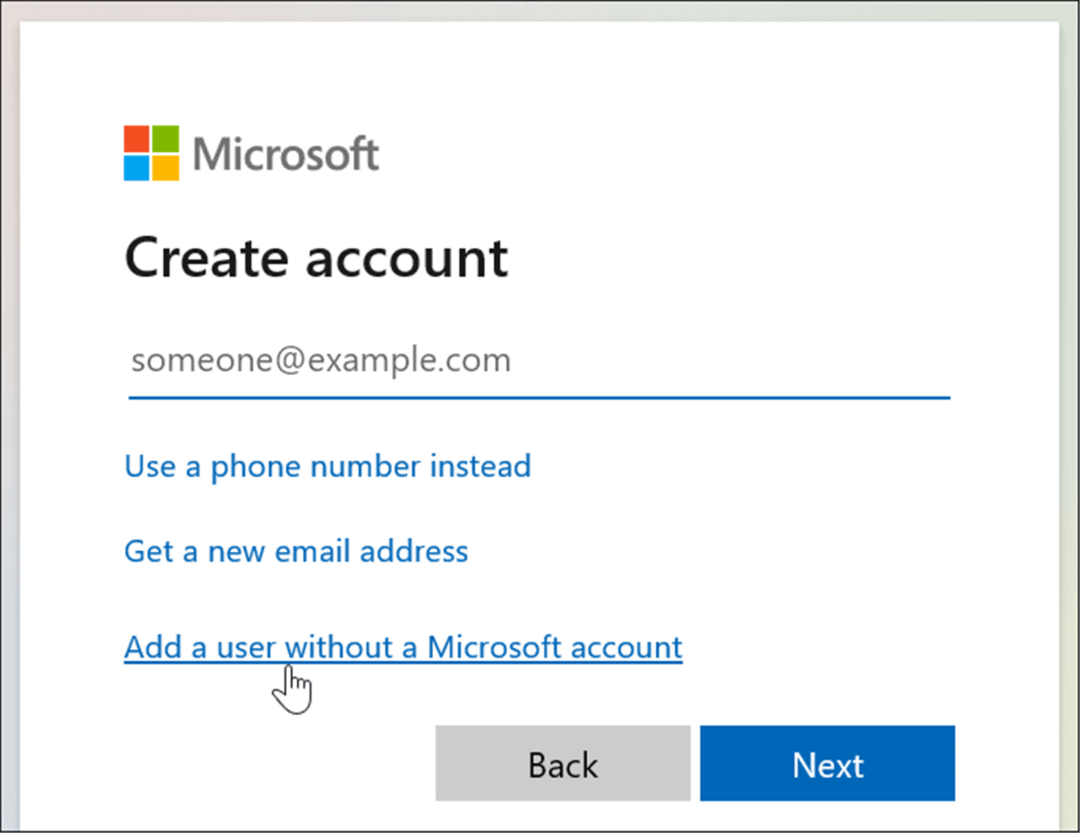
- Indtast et navn til den lokale konto, når du bliver bedt om det. Det tillader ikke, at det faktiske navn navngives Gæst, men du kunne bruge noget som f.eks Mine gæster (eller et andet navn, du foretrækker at bruge).
- Lad adgangskodefelterne være tomme, og klik på Næste knap.
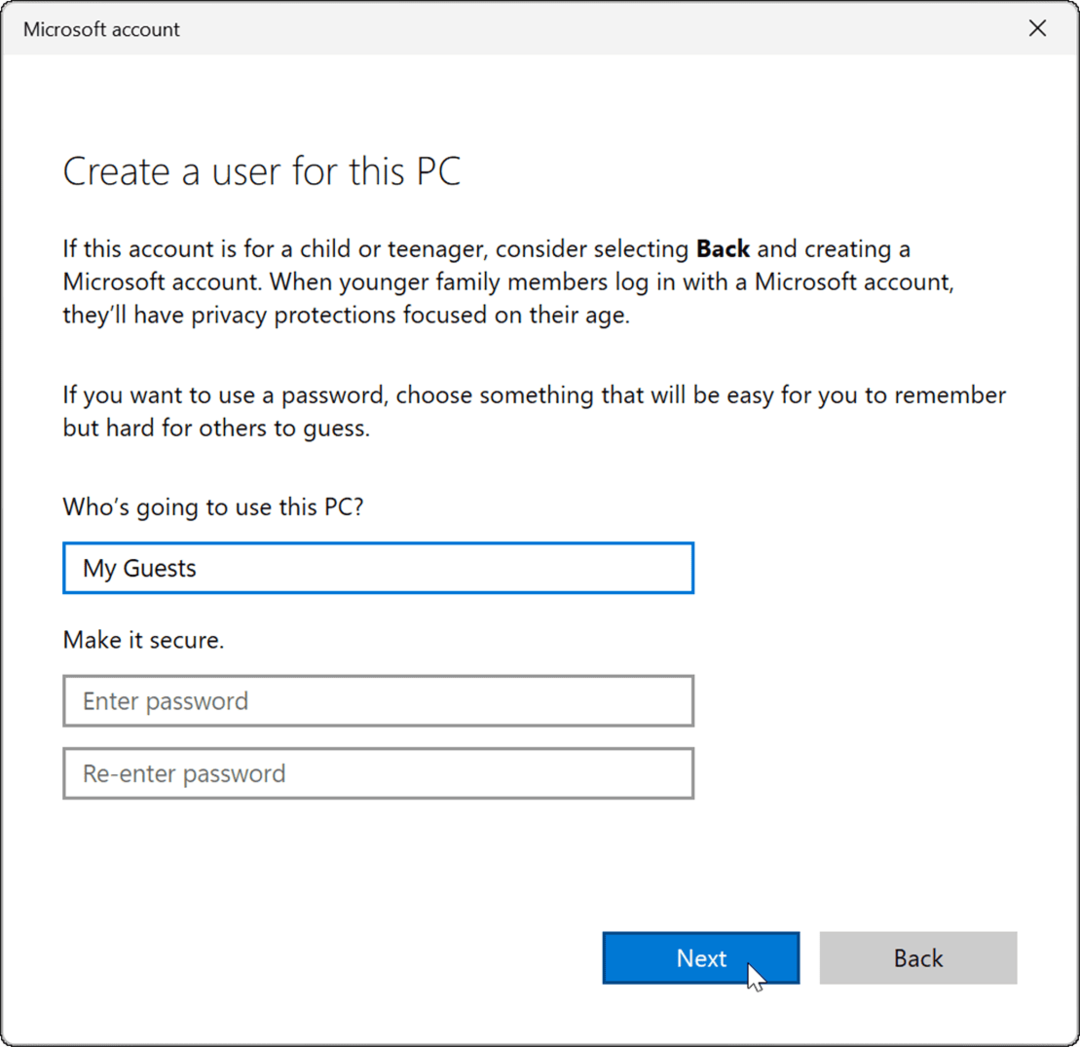
- Den nye konto vil blive føjet til listen over andre under Andre brugere afsnit af Indstillinger menu.
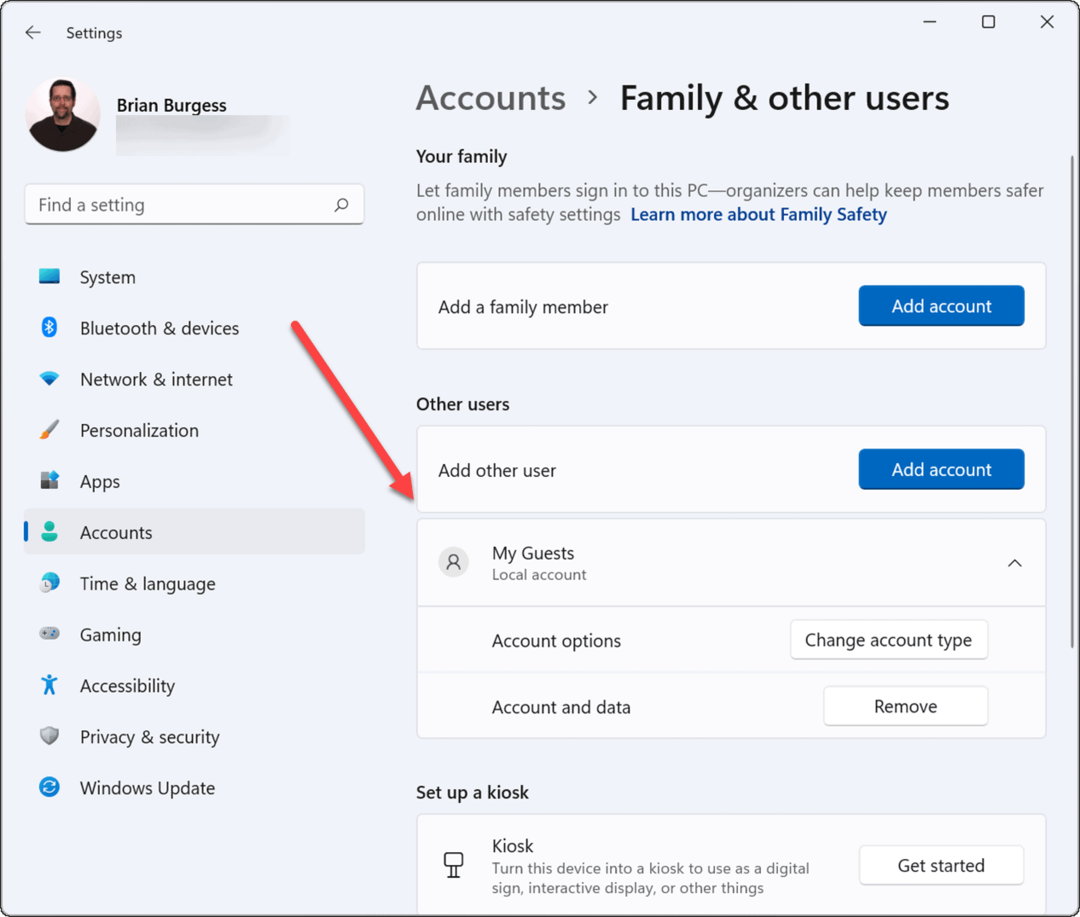
Din lokale gæstekonto er nu aktiv, og den vises i nederste venstre hjørne af login-skærmen. Det vil blive opført ved siden af andre lokale eller andre brugere med en Microsoft-konto.
Sådan opretter du en gæstekonto på Windows 11 via CMD eller PowerShell
Hvis du ikke vil gennemgå alle indstillingerne for at oprette en konto, kan du bruge kommandolinjen, Windows PowerShell eller Windows Terminal-appen.
Du kan oprette en Windows 11-gæstekonto ved at følge disse trin:
- Klik på Start knap eller trykke på Windows nøgle, type CMD, højreklik på det øverste resultat, og vælg derefter Kør som administrator.
- Alternativt skriv PowerShell eller Windows Terminal, og vælg derefter Kør som administrator.
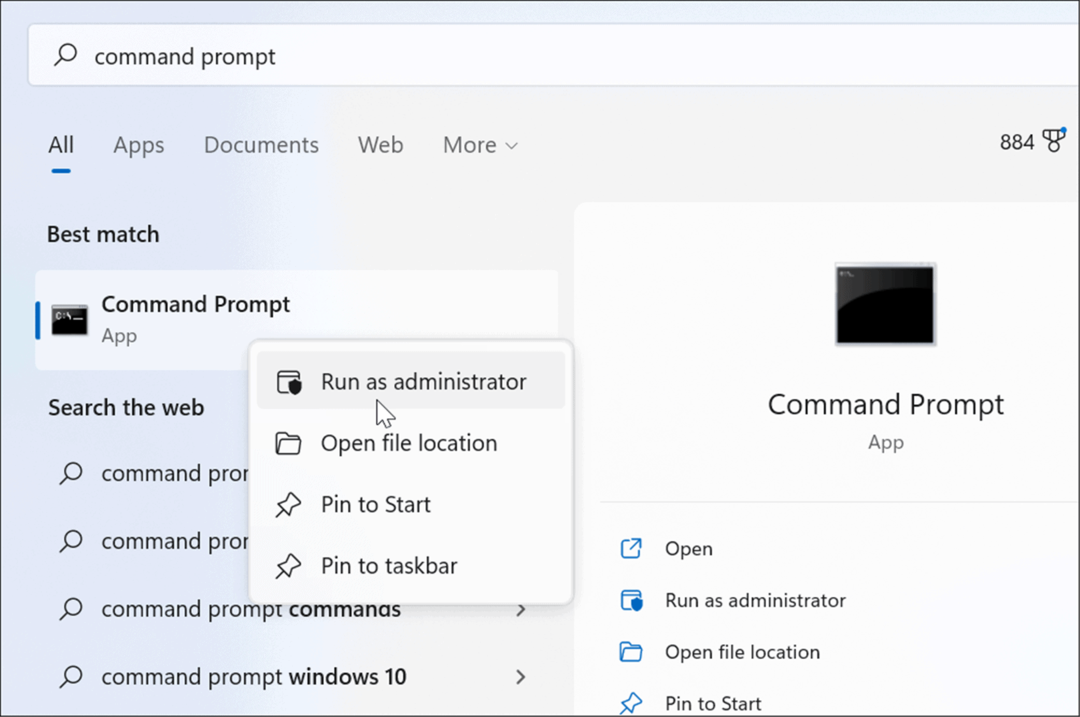
- Indtast derefter følgende kommando i prompten og tryk Gå ind:
netbruger Gæst1 /add /active: ja
Bemærk: Skift "Min_Gæst" til noget, du vil navngive kontoen undtagen "Gæst".
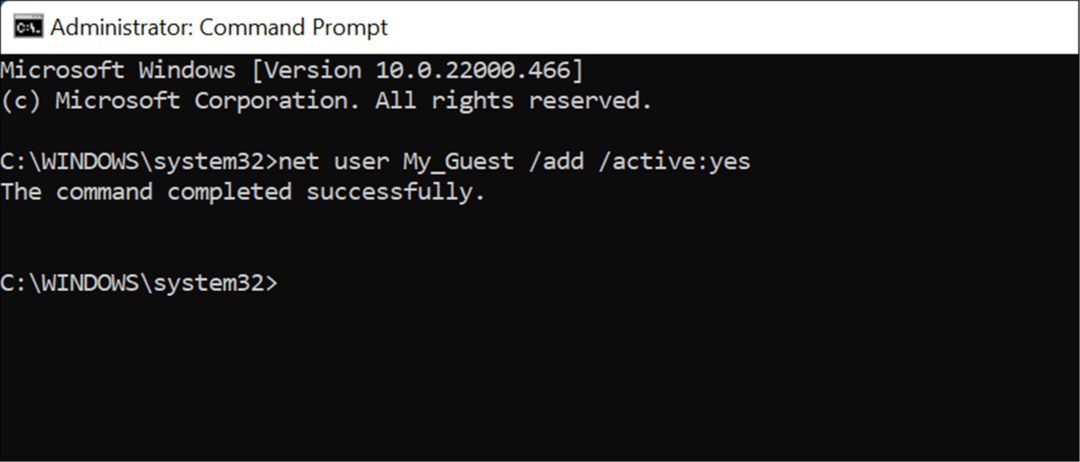
Det er alt, hvad der er til det. Indtastning af denne kommando opretter en lokal gæstekonto, som vises på login-skærmen, som du kan bruge.
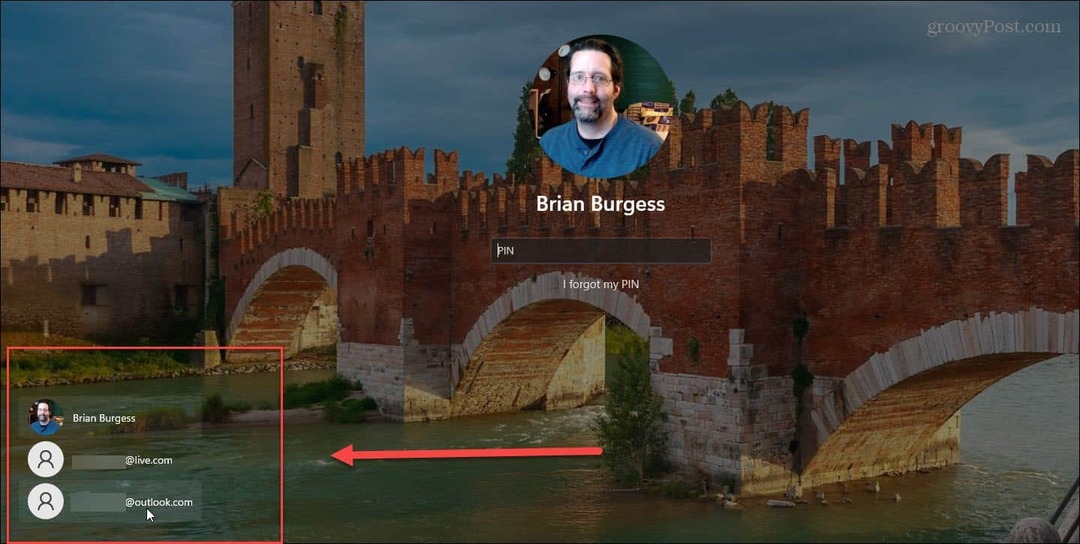
Sådan fjerner du gæstekontoen på Windows 11
Uanset om du tilføjer kontoen via en terminalapp eller via Indstillinger, kan der komme et tidspunkt, hvor du vil fjerne den.
Du kan fjerne en lokal gæstekonto på Windows 11 ved at bruge følgende trin:
- Åbn Start menu og gå til Indstillinger > Konti > Familie og andre brugere.
- Rul ned og udvid Andre brugere afsnit.
- Klik på Fjerne knappen ved siden af Konto og data.
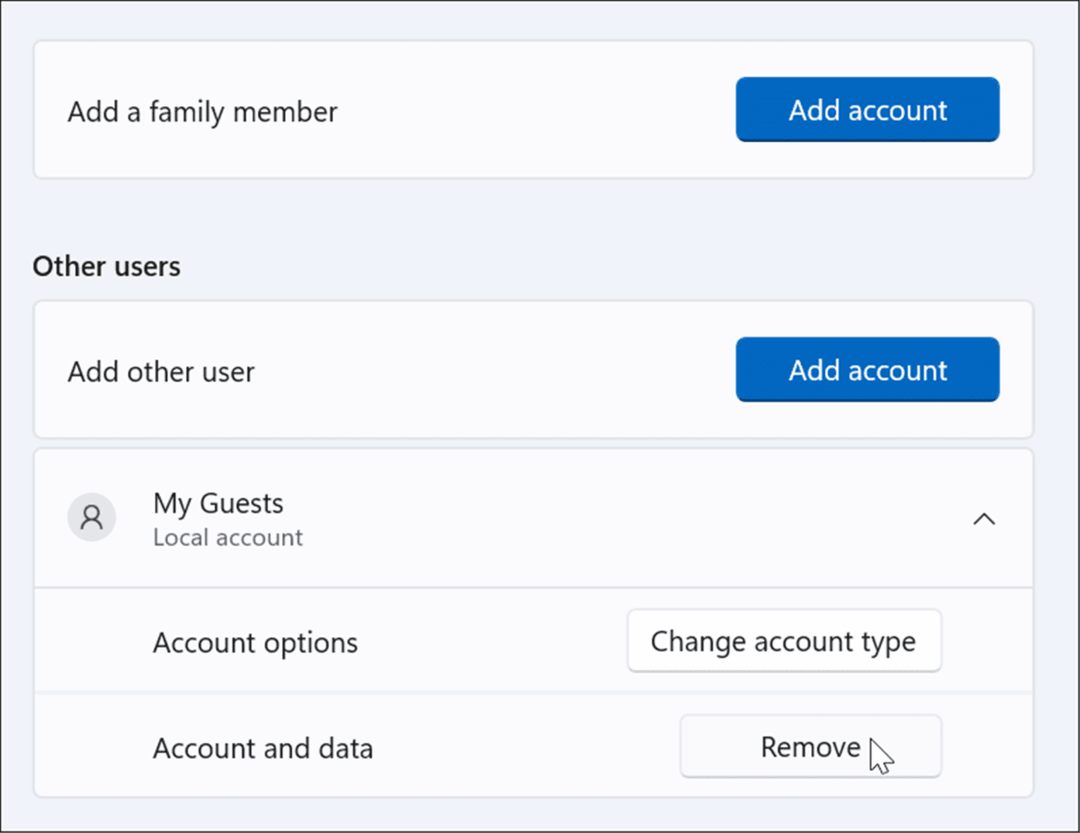
- Klik nu på Slet konto og data knappen, når bekræftelsesskærmen vises.
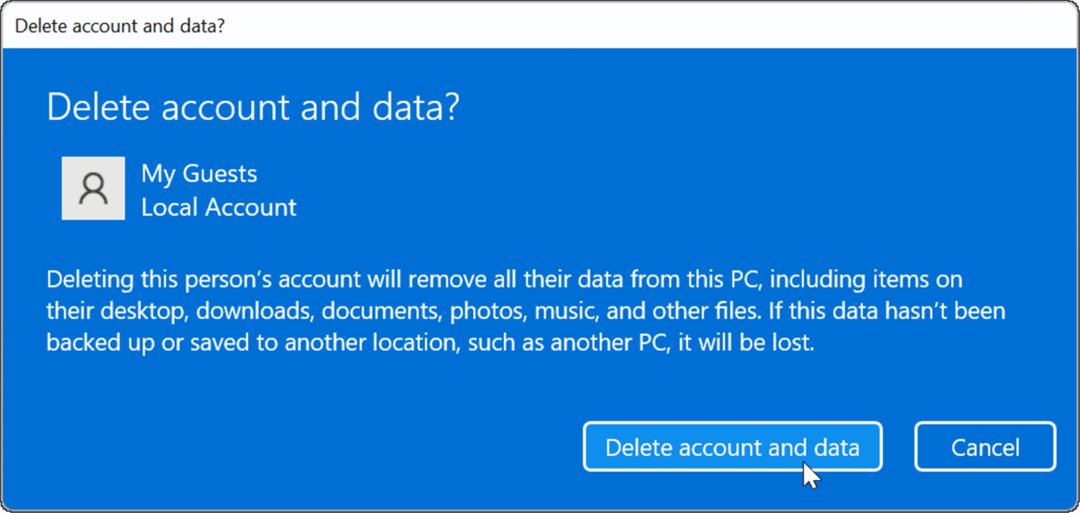
På dette tidspunkt slettes den gæstekonto, du oprettede, fra dit system og vises ikke længere på login-skærmen.
Oprettelse af Microsoft-konti
Microsoft vil have dig til at logge ind på din Microsoft-konto for at få Windows 11 op at køre. Men som trinene ovenfor viser, kan du stadig oprette en pseudo-gæstekonto, der giver dig mulighed for at tilbyde midlertidig adgang til din pc, selvom Microsoft fjernede muligheden for at opret en gæstekonto med Windows 10 fremad.
Windows 11 har andre kontomuligheder, du måske er interesseret i. Det kan du f.eks oprette en lokal brugerkonto, en proces svarende til ovenstående trin. Selvfølgelig kan du tilføje en brugerkonto til Windows 11 ved hjælp af deres Microsoft-kontodata. For yderligere sikkerhed vil du måske begrænse din Windows 11-pc til installere apps fra Microsoft Store.
Sådan finder du din Windows 11-produktnøgle
Hvis du har brug for at overføre din Windows 11-produktnøgle eller bare har brug for den til at udføre en ren installation af operativsystemet,...
Sådan rydder du Google Chrome-cache, cookies og browserhistorik
Chrome gør et fremragende stykke arbejde med at gemme din browserhistorik, cache og cookies for at optimere din browsers ydeevne online. Sådan gør hun...
Prismatchning i butikken: Sådan får du onlinepriser, mens du handler i butikken
At købe i butikken betyder ikke, at du skal betale højere priser. Takket være prismatchgarantier kan du få onlinerabatter, mens du handler i...
Sådan giver du et Disney Plus-abonnement med et digitalt gavekort
Hvis du har nydt Disney Plus og ønsker at dele det med andre, kan du se her, hvordan du køber et Disney+ Gaveabonnement til...

